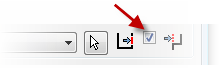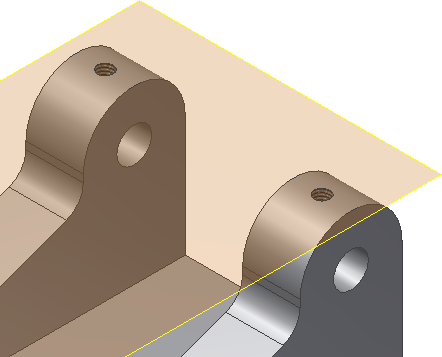In diesem Abschnitt erstellen Sie eine Arbeitsebene auf einer gekrümmten Fläche, um einen flachen Bereich für eine 2D-Skizze zu schaffen. Außerdem verwenden Sie projizierte Geometrie, um Positionierungsgeometrie für eine Bohrung präzise zu platzieren.
- Klicken Sie im Ordner Ursprung mit der rechten Maustaste auf die XY-Ebene, und aktivieren Sie die Option Sichtbarkeit.
 Anmerkung: Als erfahrener Benutzer bevorzugen Sie möglicherweise die globale Steuerung der Sichtbarkeit von Arbeitsgeometrie, Skizzen usw. Hierzu können Sie einen Filter für die Objektsichtbarkeit auf der Registerkarte Ansicht anwenden. Wenn Sie die Sichtbarkeit mit diesen Steuerelementen deaktivieren und mit der rechten Maustaste auf eine Arbeitsebene, ein anderes Arbeitselement oder eine Skizze klicken, werden Sie feststellen, dass die Sichtbarkeit aktiviert, das Element jedoch deaktiviert ist. Zum Aktivieren des Elements schalten Sie die Sichtbarkeit im Bereich Objektsichtbarkeit ein.
Anmerkung: Als erfahrener Benutzer bevorzugen Sie möglicherweise die globale Steuerung der Sichtbarkeit von Arbeitsgeometrie, Skizzen usw. Hierzu können Sie einen Filter für die Objektsichtbarkeit auf der Registerkarte Ansicht anwenden. Wenn Sie die Sichtbarkeit mit diesen Steuerelementen deaktivieren und mit der rechten Maustaste auf eine Arbeitsebene, ein anderes Arbeitselement oder eine Skizze klicken, werden Sie feststellen, dass die Sichtbarkeit aktiviert, das Element jedoch deaktiviert ist. Zum Aktivieren des Elements schalten Sie die Sichtbarkeit im Bereich Objektsichtbarkeit ein. -
 Wählen Sie Tangential zu Fläche und parallel zu Ebene aus dem Dropdown-Menü Ebene. Wählen Sie die Kante der XY-Ebene und die tangentiale Fläche der gekrümmten Fläche aus, um die Arbeitsebene zu erstellen.
Wählen Sie Tangential zu Fläche und parallel zu Ebene aus dem Dropdown-Menü Ebene. Wählen Sie die Kante der XY-Ebene und die tangentiale Fläche der gekrümmten Fläche aus, um die Arbeitsebene zu erstellen. 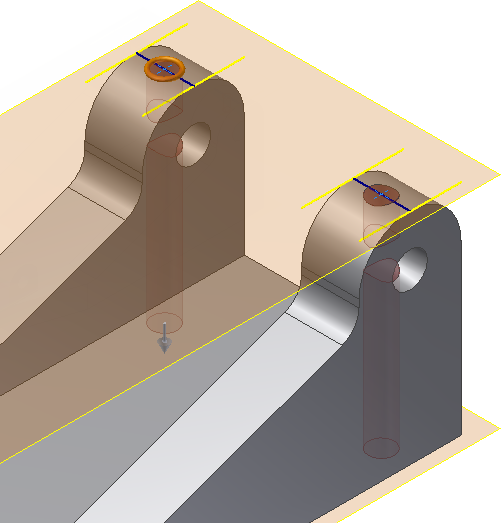
-
 Erstellen Sie eine neue Skizze auf der Arbeitsebene.
Erstellen Sie eine neue Skizze auf der Arbeitsebene. -
 Rufen Sie den Befehl Geometrie projizieren auf. Wählen Sie die zwei Kanten der Befestigungslasche wie in der folgenden Abbildung dargestellt aus, um sie auf die Skizzierebene zu projizieren. Wiederholen Sie diesen Vorgang für die andere Lasche, bevor Sie den Befehl Geometrie projizieren beenden.
Rufen Sie den Befehl Geometrie projizieren auf. Wählen Sie die zwei Kanten der Befestigungslasche wie in der folgenden Abbildung dargestellt aus, um sie auf die Skizzierebene zu projizieren. Wiederholen Sie diesen Vorgang für die andere Lasche, bevor Sie den Befehl Geometrie projizieren beenden. 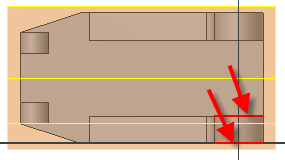
-
 Rufen Sie den Befehl Linie auf, und zeichnen Sie eine Linie vom Mittelpunkt der einen zum Mittelpunkt der anderen Linie. Wiederholen Sie diesen Vorgang für die andere Lasche.
Rufen Sie den Befehl Linie auf, und zeichnen Sie eine Linie vom Mittelpunkt der einen zum Mittelpunkt der anderen Linie. Wiederholen Sie diesen Vorgang für die andere Lasche. -
 Platzieren Sie einen Punkt, Mittelpunkt am Mittelpunkt jeder Linie, um die Bohrung in der Mitte der Befestigungslasche zu positionieren. Durch diese Punkte kann der Befehl Bohrung sie für die Platzierung der Bohrung erkennen.
Platzieren Sie einen Punkt, Mittelpunkt am Mittelpunkt jeder Linie, um die Bohrung in der Mitte der Befestigungslasche zu positionieren. Durch diese Punkte kann der Befehl Bohrung sie für die Platzierung der Bohrung erkennen. 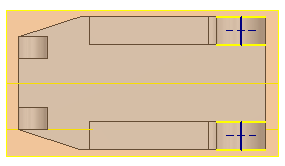
- Stellen Sie die Skizze
 fertig.
fertig. -
 Starten Sie den Befehl Bohrung. Die Option Platzierung ist vorgabegemäß auf Nach Skizze gesetzt, da Autodesk Inventor feststellt, dass eine nicht einbezogene Skizze vorhanden ist. Autodesk Inventor erkennt die Bohrungsmittelpunkte und wählt sie als Bohrungsposition aus. Tipp: Wenn keine andere, nicht einbezogene Skizze vorhanden ist, wählt Autodesk Inventor automatisch Skizzenpunkte als Bohrungspositionen aus.
Starten Sie den Befehl Bohrung. Die Option Platzierung ist vorgabegemäß auf Nach Skizze gesetzt, da Autodesk Inventor feststellt, dass eine nicht einbezogene Skizze vorhanden ist. Autodesk Inventor erkennt die Bohrungsmittelpunkte und wählt sie als Bohrungsposition aus. Tipp: Wenn keine andere, nicht einbezogene Skizze vorhanden ist, wählt Autodesk Inventor automatisch Skizzenpunkte als Bohrungspositionen aus. - Wählen Sie die Option Gewindebohrung aus. Legen Sie für den Gewindetyp die Einstellung ANSI metrisches M-Profil, für die Größe den Wert 6 und für die Bezeichnung die Einstellung M6x1 fest.
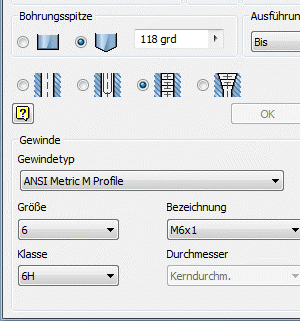
- Wählen Sie für den Ausführungstyp die Einstellung Bis, damit die Gewindebohrungen an den Bohrungsmittelpunkten enden.
- Wählen Sie eine Innenfläche einer vorhandenen Bohrung für den Ausführungstyp aus. Stellen Sie sicher, dass das Kontrollkästchen in dem Dialogfeld wie in der folgenden Abbildung dargestellt ausgewählt ist. Andernfalls schlägt der Vorgang fehl. Klicken Sie auf die Schaltfläche OK, um die Bohrungen zu erstellen und den Befehl Bohrung zu beenden.